Ham Sürücüden Veri Kurtarma ve Ham Sürücü Düzeltme

Dosyaları RAW USB Sürücüsünden Nasıl Kurtarırım?
RAW USB sürücüsüne biçimlendirmeden önce erişilemez. Aşağıda, güçlü RAW sürücü kurtarma yazılımı ile ham USB sürücüdeki dosyaları kurtarmanın en iyi yolunu göstereceğiz.
USB Sürücüsü Neden RAW Olur?
USB flash sürücü RAW olur, virüs bulaşabilir ya da dosya sistemi çöktü. Sürücüdeki verilere erişilemez. Yaygın RAW USB sürücü senaryoları:
RAW dosya sistemini veya bilinmeyen dosya sistemini gösteren USB
Kullanılmış alan 0 bayt, boş alan 0 bayt
USB sürücüsü, Windows veya Mac'te yanlış kapasite
RAW USB aygıtı Windows bilgisayarda tanınmıyor
Windows, USB flaş belleği formatını tamamlayamıyor
USB flash sürücünüze erişmek için formatlamayı deneyebilirsiniz. Ancak, biçimlendirmeye karar vermeden önce dosyaları ham USB sürücüsünden kurtarmayı deneyebilirsiniz. USB flash sürücünüzdeki dosyaların üzerine yeni veriler yazılmadığı sürece, tüm kayıp dosyaları RAW USB sürücünüzden bir RAW USB sürücü kurtarma programı ile kurtarabilmelisiniz.
En İyi Mac RAW USB Sürücü Kurtarma - Mac USB Flash Sürücü Veri Kurtarma Pro
RAW USB sürücüsünü veri kaybı olmadan onarmak / düzeltmek için Mac USB Flash Sürücü Veri Kurtarma Pro'yu öneriyoruz. RAW USB flash sürücülerden dosya kurtarmanıza yardımcı olan etkili bir USB veri kurtarma programıdır.
Ham USB Sürücüsünden Verilerin Nasıl Kurtarılacağına İlişkin Adımlar
Bilgisayarınıza Mac USB Flash Sürücü Veri Kurtarma Pro'yu indirip yükleyin, RAW USB sürücünüzü bilgisayara bağlayın ve algıladığından emin olun. Mac bilgisayarda RAW sürücü kurtarma işlemini gerçekleştirmek için bir sonraki öğreticiyi izleyin.
1. Adım: Mac bilgisayarınızda Mac USB Flash Sürücü Veri Kurtarma Pro'nu başlatın, başlamak için veri kurtarma modunu seçin.
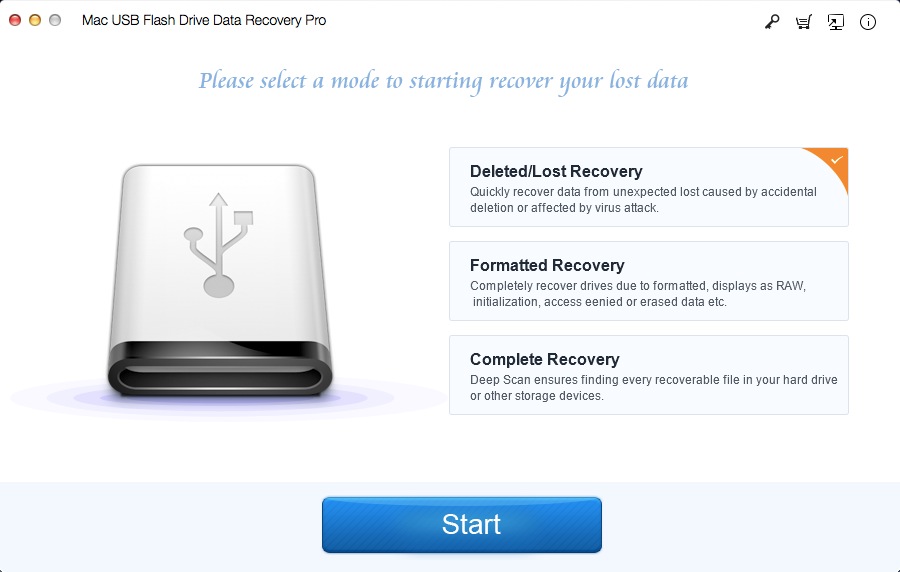
2. Adım: Bilgisayarınızda algılanan RAW USB sürücüsünü seçin ve bir sonraki başlat'a tıklayın.
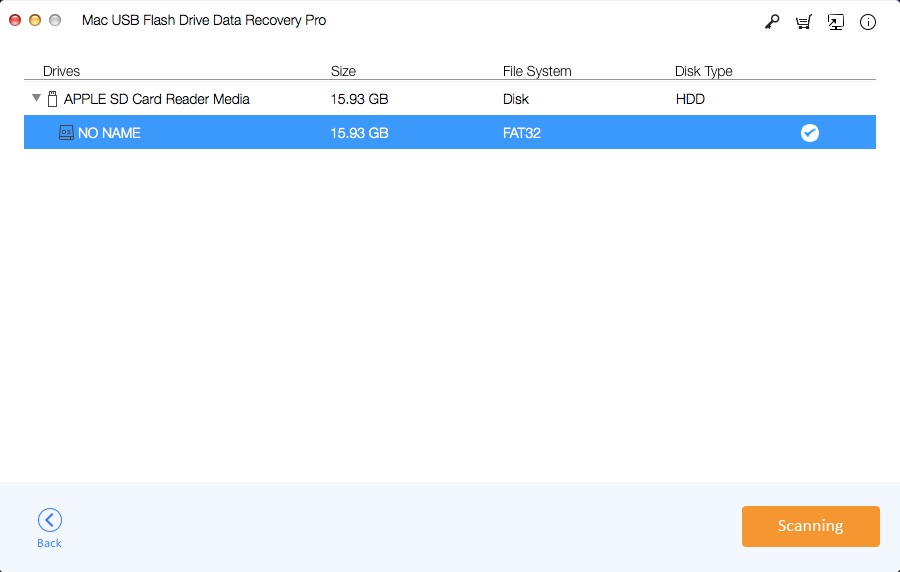
3. Adım: Bu RAW veri kurtarma yazılımı, dosyalarınızı geri yüklemek için sürücüyü taramaya başlayacaktır; bir süre alacaktır.
4. Adım: Sonunda, kurtarılan tüm dosyaları sonuçlar üzerinde kontrol edebilirsiniz. Kurtarılan bazı fotoğraf dosyalarını önizleyin ve dosyalarınızı geri almak için "Kurtar" düğmesini tıklayın.
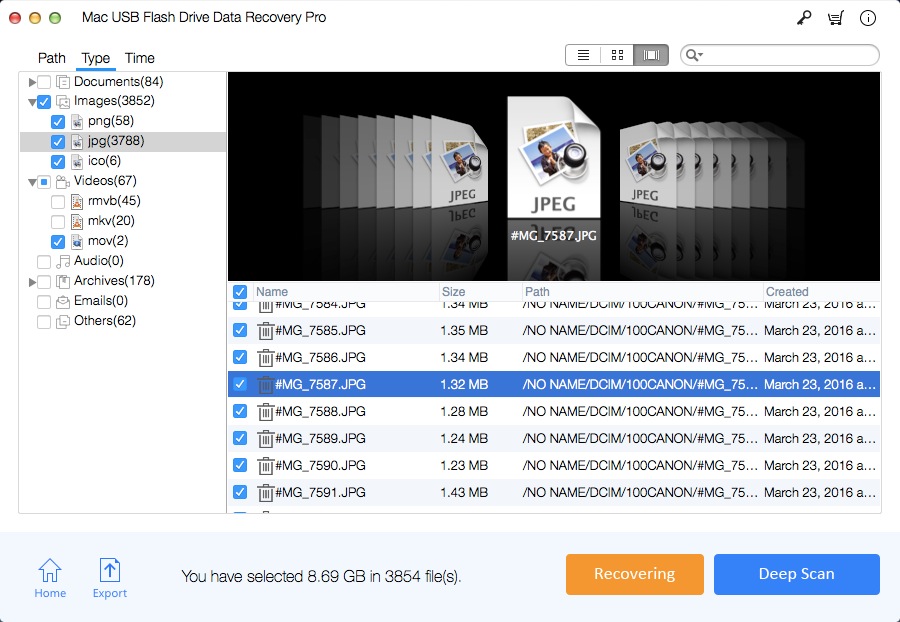
RAW USB Sürücü Nasıl Onarılır ve Onarılır
Verilerinizi kurtardıktan sonra, RAW USB flash sürücünüzü biçimlendirmek ve RAW sürücü hatasını düzeltmek için sonraki adımları uygulayabilirsiniz.
1. Adım: RAW USB sürücünüzü PC bilgisayarına bağlayın.
2. Adım: Bilgisayarım'ı açın ve Çıkarılabilir disk simgesini seçin.
Adım 3: USB sürücüsüne sağ tıklayın ve Özellikler öğesini seçin.
4. Adım: Araç sekmesine gidin, Hata kontrol seçeneğinde sürücüyü dosya sistemi hataları için kontrol edecek seçeneği bulabilirsiniz. Daha sonra kontrol etmeye başlamak için Kontrol düğmesine tıklayın.
Bir süre sonra, RAW USB sürücüsü biçimlendirilir ve yeniden kullanılabilir. Yukarıda belirtildiği gibi, RAW USB sürücünüzü veri kaybı olmadan kolayca onarabilir ve onarabilirsiniz.

